Как перенести историю чата WhatsApp с iPhone на Android
Опубликовано: 2022-07-19Если вы отказываетесь от iOS в пользу Android, вам не нужно оставлять историю чата в WhatsApp. Вы можете передавать все с помощью кабеля USB-C на Lightning. Этот урок покажет вам, как это сделать.
Хотя WhatsApp имеет репутацию сложного переноса разговоров и мультимедийных файлов с iPhone на Android, это не так, если ваш телефон совместим с Android 12. Вам понадобится только что перезагруженное устройство Android 12, актуальная копия WhatsApp на iPhone и кабель USB-C — Lightning для передачи данных.
Если ваш новый Android-смартфон от Samsung, вам даже не нужно использовать Android 12. Вы можете перенести данные WhatsApp напрямую через встроенное приложение Samsung Smart Switch.

Как работает передача данных между iPhone и Android
WhatsApp для iPhone создает резервные копии ваших чатов и мультимедиа на iCloud Drive от Apple, но его аналог для Android использует Google Drive. Это означает, что вы не можете использовать резервную копию чата в iCloud для восстановления WhatsApp при переходе с iPhone на Android.
Однако, если вы используете телефон под управлением Android 12 или новее (например, Google Pixel 3 или новее), вы можете перенести историю чата WhatsApp с вашего iPhone с помощью кабеля USB-C на Lightning. Вы также можете копировать другие формы данных — приложения, контакты и фотографии — во время процесса.

Android 12 не является обязательным требованием для телефонов Samsung (например, Samsung Galaxy). Вместо этого вы можете перенести свои данные WhatsApp на новое устройство с помощью приложения Samsung Smart Switch. Но опять же, вам нужен USB-кабель, чтобы инициировать передачу данных.
В обоих случаях вам понадобится только что перезагруженное устройство Android 12 или Samsung, прежде чем вы сможете начать. Вы также должны посетить App Store на своем iPhone и установить ожидающие обновления WhatsApp, чтобы избежать возможных проблем в процессе переноса. Также лучше обновить iOS до последней версии.
Как перенести чаты WhatsApp с iPhone на Android 12
Если вы используете телефон Android под управлением Android 12 или более поздней версии, вы можете перенести свою историю чата WhatsApp, включая другие совместимые приложения и данные, с iPhone на Android после подключения обоих устройств через кабель USB-C к Lightning.
Если вы уже выполнили настройку Android для своего телефона, вам необходимо снова сбросить его до заводских настроек, прежде чем вы сможете перенести свои данные WhatsApp. Перейдите в « Настройки »> « Система» > « Параметры сброса »> « Удалить все данные », чтобы сделать это. Вам не нужно выполнять сброс, если вы находитесь на главном экране, но еще не завершили настройку устройства.
Примечание . По мере выполнения приведенных ниже инструкций вам может потребоваться выполнить дополнительные действия — войти в учетную запись Google, настроить параметры конфиденциальности и безопасности и т. д. — в рамках настройки Android.
- Подключите iPhone и Android с помощью кабеля USB-C к Lightning.
- Разблокируйте оба устройства и нажмите «Начать » на Android.
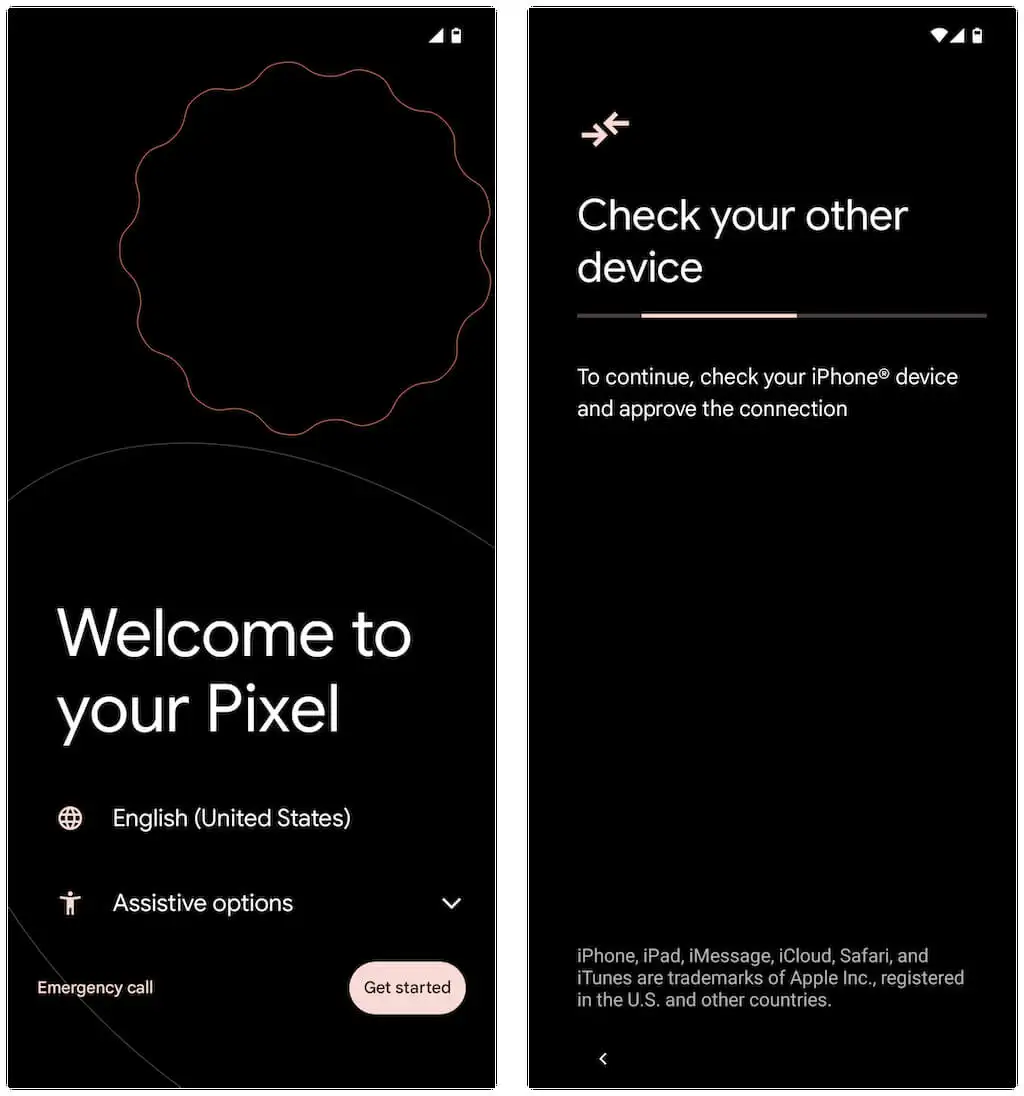
Если вы не полностью выполнили настройку Android ранее, проведите вниз от верхней части главного экрана и нажмите « Продолжить настройку Pixel » на своем телефоне Google Pixel (или любую аналогичную опцию в зависимости от модели вашего устройства Android).
- Ищите доверять этому компьютеру? всплывающее окно на iPhone и нажмите « Доверять » или «Разрешить » .
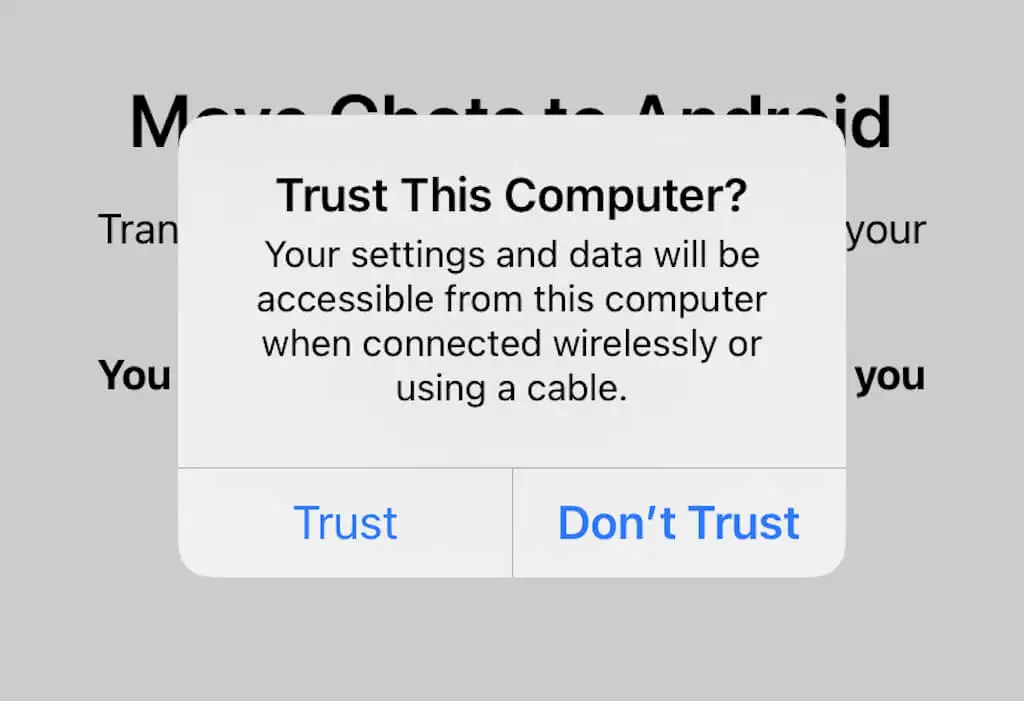
- Нажмите « Далее » на экране «Телефоны подключены». Затем подождите, пока ваше устройство Android подготовится к копированию данных с вашего iPhone. Если вы шифруете резервные копии iPhone на ПК или Mac, для продолжения необходимо ввести пароль для резервного копирования iTunes.
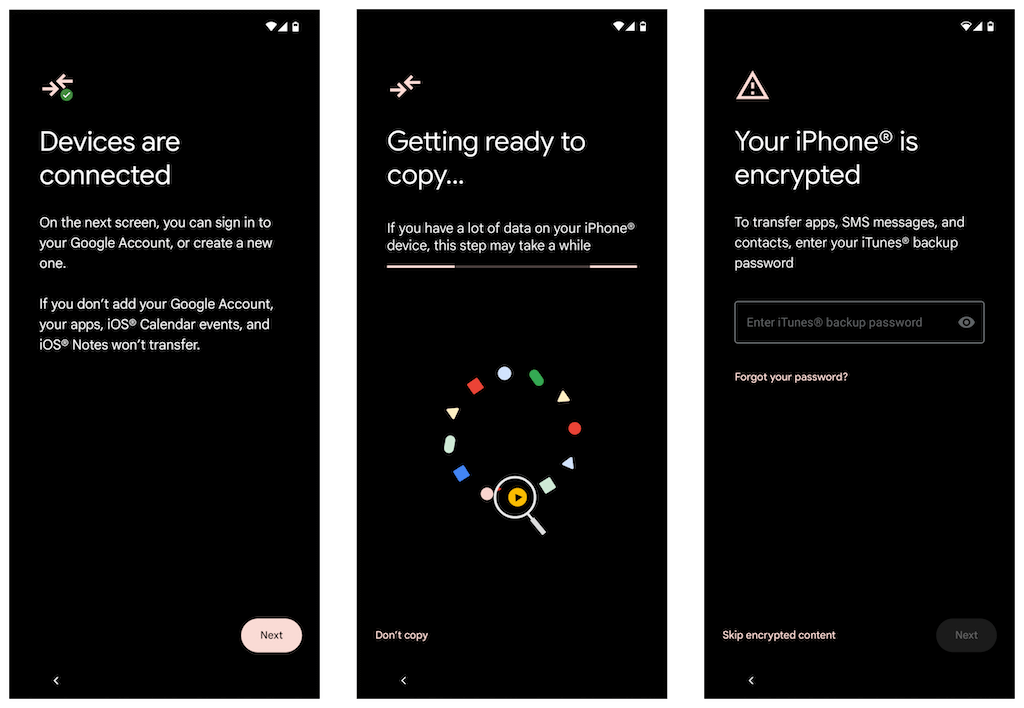
- Выберите формы данных, которые вы хотите передать, на экране «Выберите, что копировать». Если вы хотите переместить только WhatsApp, нажмите « Приложения » и убедитесь, что выбран WhatsApp Messenger . Затем нажмите « Копировать ».
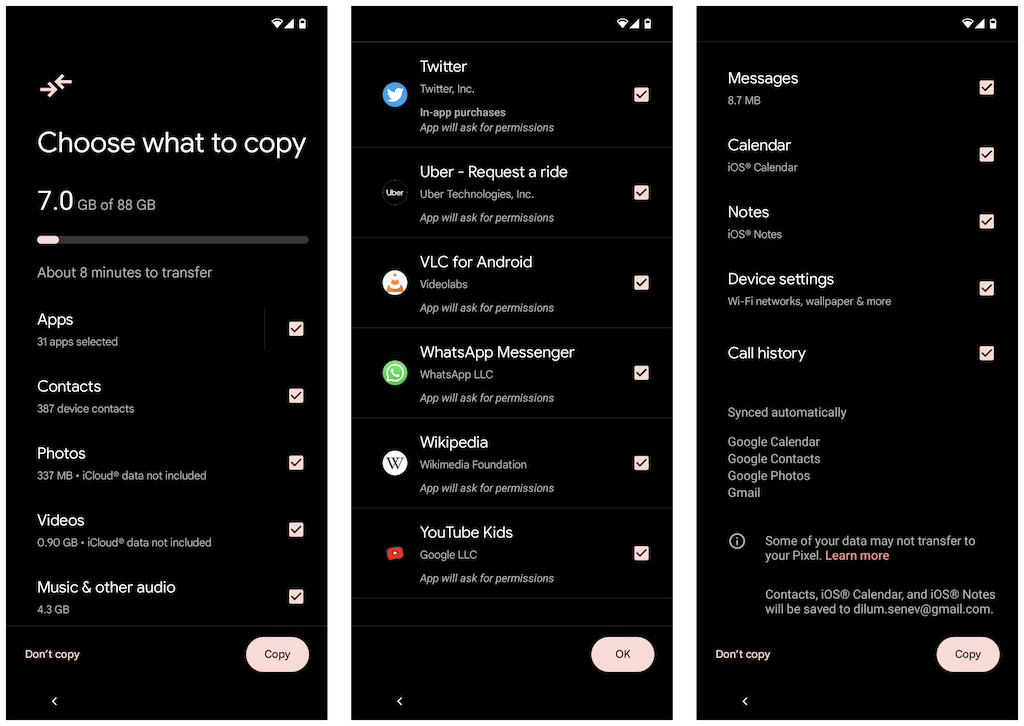
- Откройте WhatsApp на своем iPhone и выберите « Настройки » > «Чаты » > «Переместить чаты на Android» . Затем нажмите кнопку « Пуск », чтобы подготовить данные WhatsApp к переносу, и оставайтесь на разблокированном экране «Продолжить на новом телефоне», пока ваш Android копирует данные на ваш iPhone.
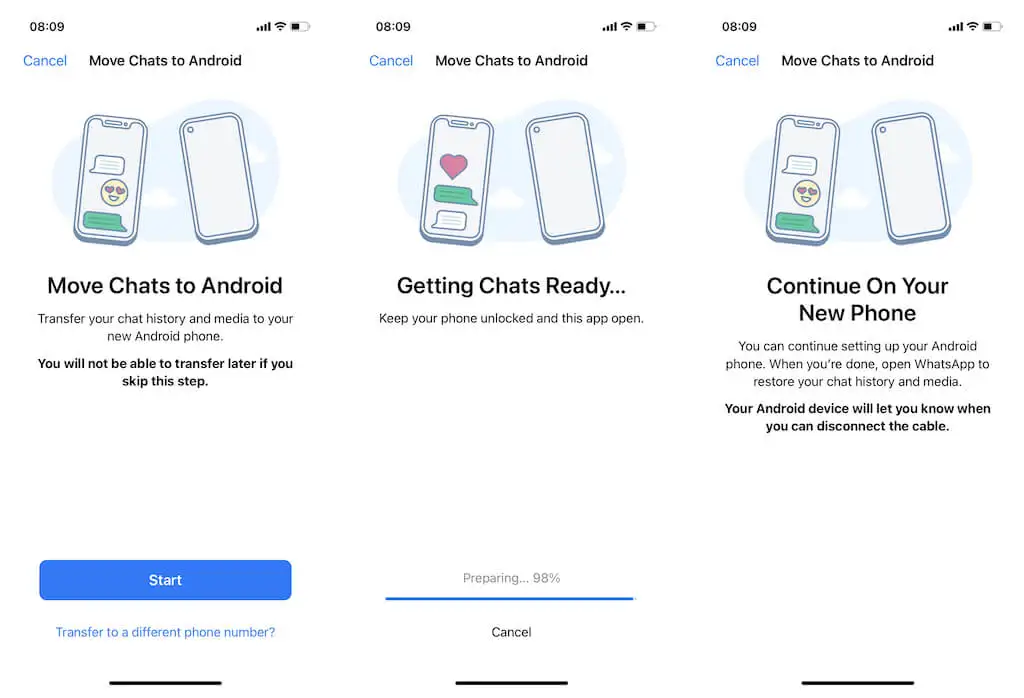
Кроме того, ваш телефон Android может предложить вам открыть приложение «Камера» на вашем iPhone и отсканировать QR-код. Как только вы это сделаете, нажмите « Открыть в WhatsApp » и выберите « Пуск ».

Примечание . Если вы используете другой номер телефона на своем устройстве Android, коснитесь Перенести на другой номер телефона? на экране «Переместить чаты на Android» и переключите номера, прежде чем продолжить.
- Подождите, пока ваш Android закончит копирование данных с вашего iPhone. Когда все будет готово, нажмите « Готово » . Пока не отсоединяйте кабель USB-C к Lightning.
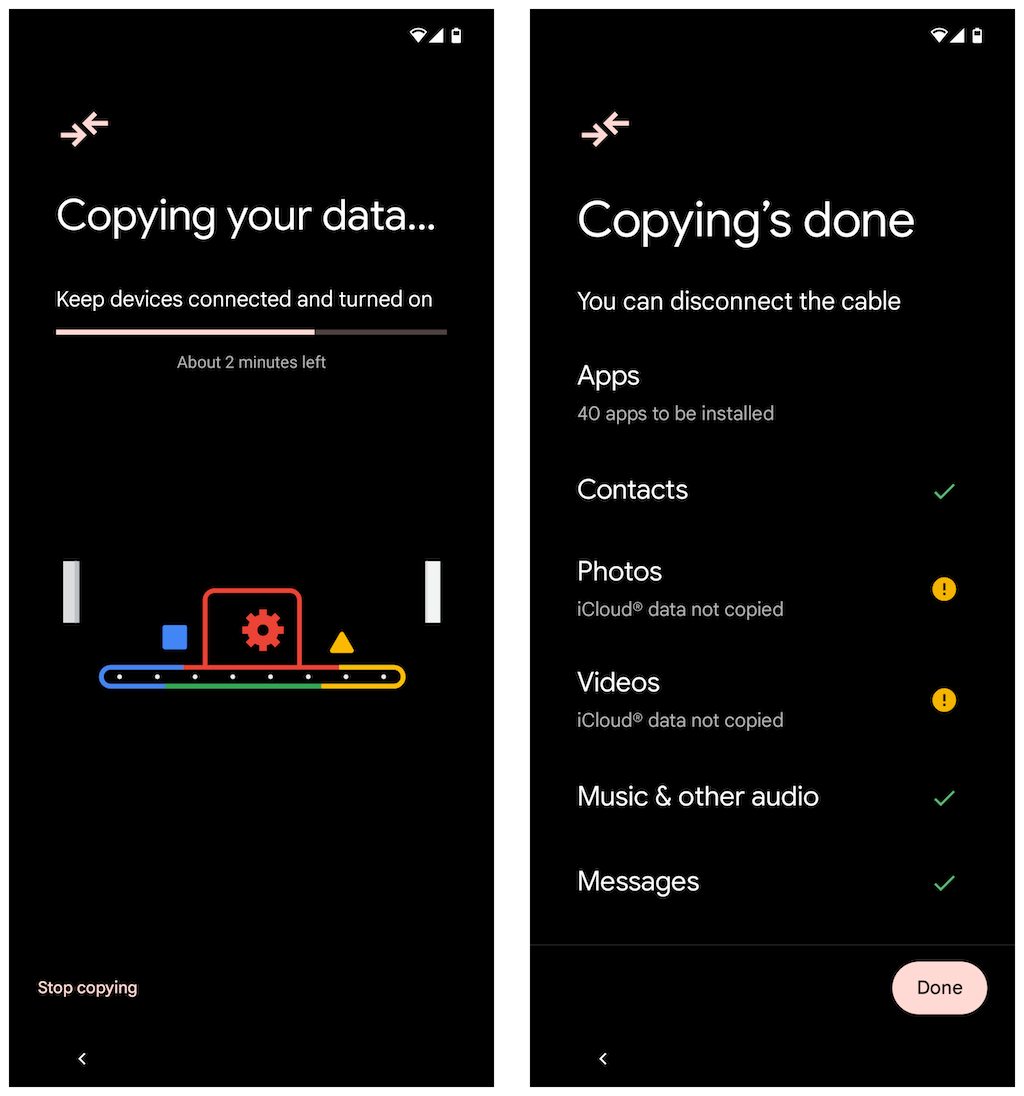
- Подождите, пока Android завершит загрузку WhatsApp через Google Play Store. Затем откройте WhatsApp и подтвердите номер телефона, связанный с вашей учетной записью WhatsApp.
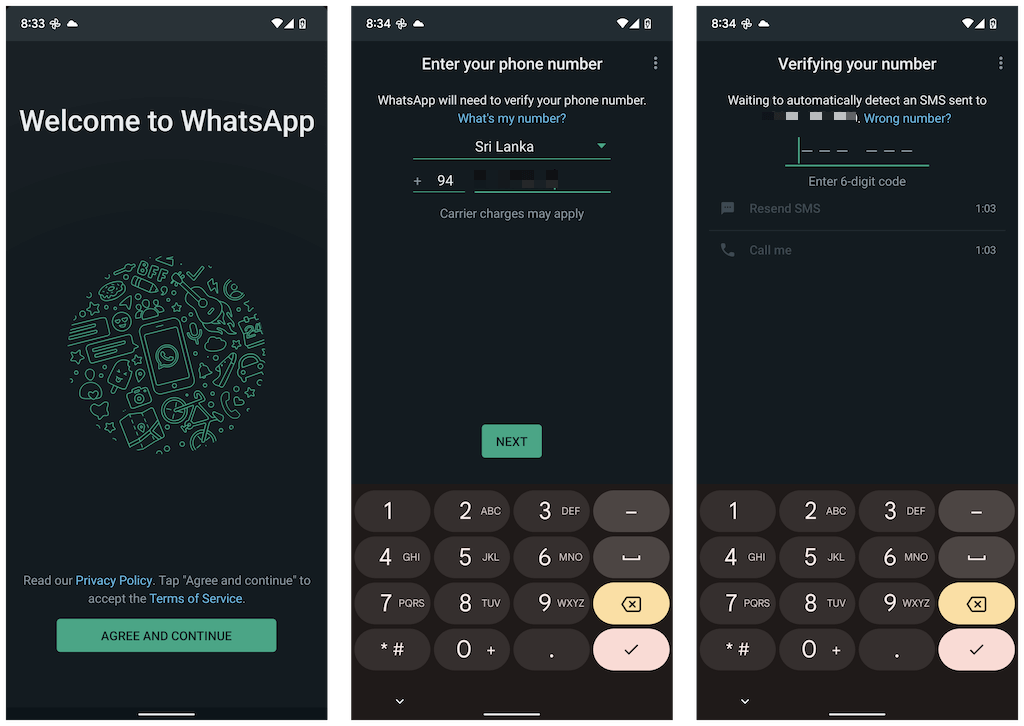
Если SIM-карта все еще находится внутри вашего iPhone, откройте приложение «Сообщения», найдите код подтверждения из WhatsApp и введите его на экране Android «Подтверждение номера».
- Нажмите « Продолжить » и « Разрешить разрешения WhatsApp для контактов и мультимедиа на вашем iPhone». Кроме того, вы можете столкнуться с экраном «Импорт истории чата», где вы должны нажать « Пуск », чтобы завершить импорт данных WhatsApp с вашего iPhone.
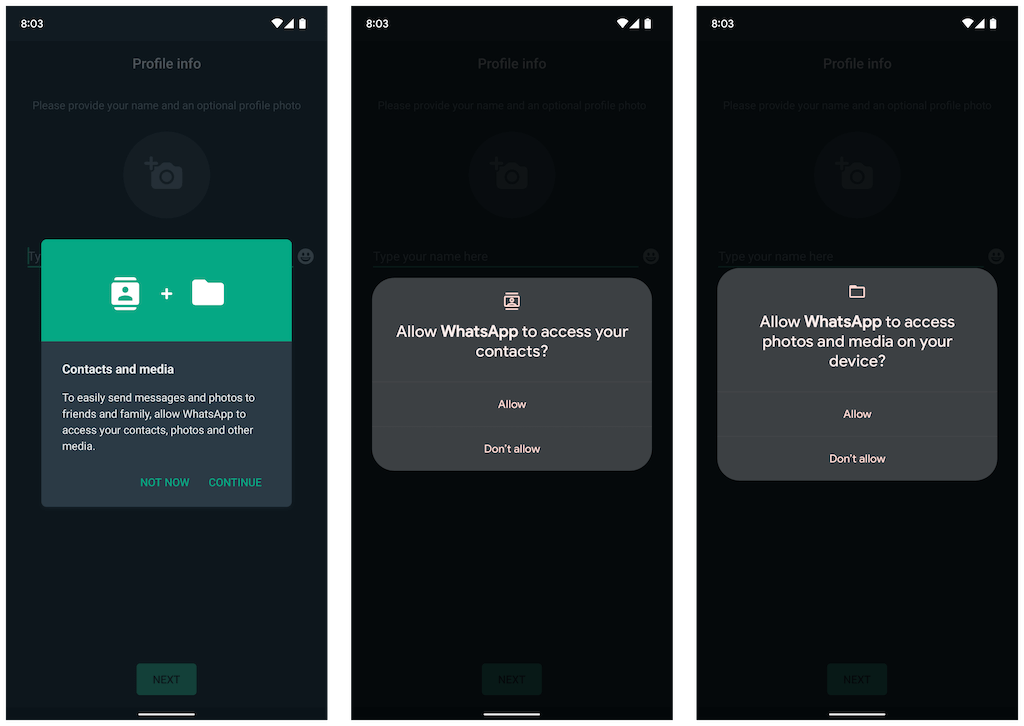
- Введите свое имя в WhatsApp и вставьте изображение профиля (необязательно). Затем нажмите « Далее ». Вы должны увидеть свои чаты на следующем экране. Убедитесь, что все в порядке, и отсоедините кабель.
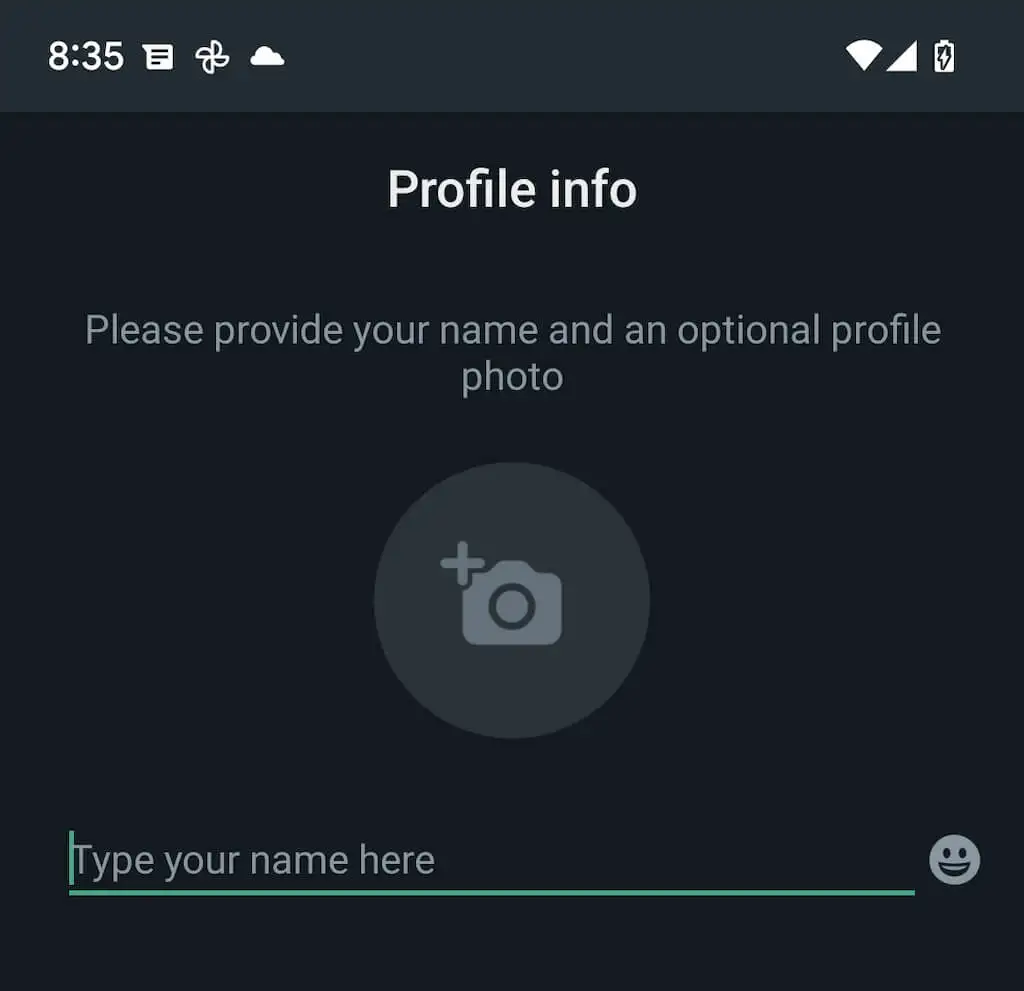
Вы завершили импорт данных WhatsApp. Ваши данные WhatsApp останутся на вашем устройстве iOS, но вы не сможете использовать приложение, если не подтвердите его с помощью своего номера телефона.
Перенос данных WhatsApp с iPhone на устройства Samsung
Если вы используете смартфон Samsung, версия операционной системы Android не имеет значения. Вы можете подключить оба устройства через кабель USB-C к Lightning и скопировать все совместимые приложения и данные, включая WhatsApp, с помощью приложения Smart Switch. Процесс передачи прост и похож на перенос данных с iPhone на устройство Android 12.
Примечание . Если вы еще не завершили настройку Android на своем устройстве Samsung, но у вас есть доступ к главному экрану, лучше всего перед началом обновить приложения Samsung Smart Switch и Data Restore Tool через Google Play Store.
Просто выберите WhatsApp и любые другие приложения или формы данных, которые вы хотите передать, и отсканируйте QR-код на своем Samsung (или вручную нажмите « Настройки »> « Чаты »> « Переместить чаты на Android »> « Начать в WhatsApp») во время передачи данных. После копирования данных откройте WhatsApp, подтвердите свой номер телефона и импортируйте историю чатов.
Передача истории чата WhatsApp завершена
Перенос истории чата WhatsApp с iPhone на Android стал значительно более доступным, поскольку приложение изначально поддерживает эту функцию. Если вы хотите поделиться своими данными наоборот, ознакомьтесь с нашим полным руководством по переносу сообщений WhatsApp с Android на новый iPhone.
